Не постоји Блуетоотх икона на дрвету, Виндовс 10 Нотифицатион Центер, у управитељу уређаја. Шта да радим?

- 2141
- 111
- Joe Purdy
Не постоји Блуетоотх икона на дрвету, Виндовс 10 Нотифицатион Центер, у управитељу уређаја. Шта да радим?
Када морамо да повежемо неки Блуетоотх уређај на лаптоп или рачунар, прво тражимо Блуетоотх подешавања, где га можете укључити, покрените претрагу уређаја и повежите слушалице, миш, колону итд. Д. Али шта да ради ако нема значке у дрвету или у центру за обавештавање или Блуетоотх дугме. Нема поставки за ову бежичну везу на плочи плоче у систему Виндовс 7 или у параметрима у систему Виндовс 10 и Виндовс 8. Или још горе, у менаџеру уређаја нема Блутус адаптера.
Када је све у реду, Блуетоотх икона треба да буде:
- На траци. Блуе Ицон Блуетоотх
 . Кликом на који можете да одете на повезивање уређаја, повезаних уређаја, параметара итд. Д.
. Кликом на који можете да одете на повезивање уређаја, повезаних уређаја, параметара итд. Д. - Дугме у центру обавештења (само у оперативним системима Виндовс 10 и Виндовс 8).
- Одељак са БлутуЗ поставкама на управљачкој плочи. У Виндовс 7 у одељку "Опрема и звук" - "Уређаји и штампач". У параметри Виндовс 10 у одељку "Уређаји". Овај одељак може бити, али када покушавате да додате нови уређај, појавиће се грешка када се "није повезало са".
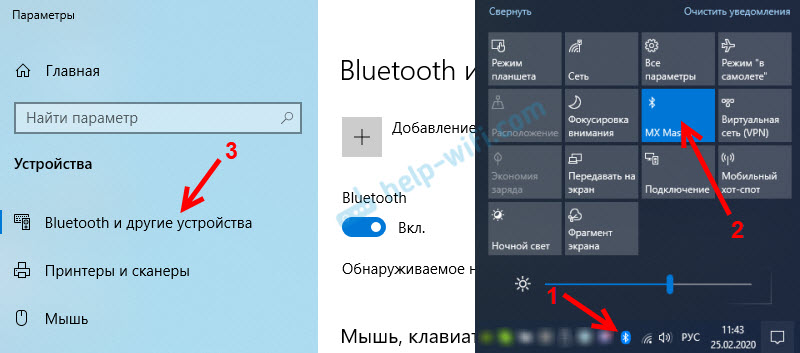
Ово је пример Виндовс 10. У оперативним системима Виндовс 8 и 7, све је отприлике исто (икона је потпуно иста).
И наравно, у менаџеру уређаја требало би да постоји засебна Блуетоотх картица, где би требало да буде Блуетоотх адаптер. Треба да буде укључен без грешака. Овако нешто:
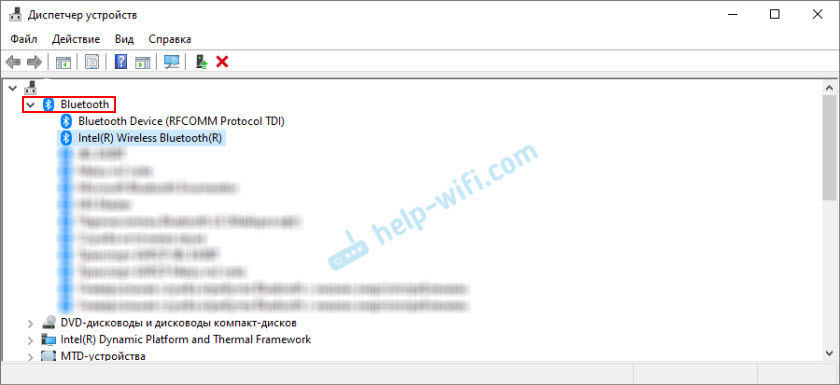
Ако имате све о истим као и на мојим екранама горе, онда овај чланак није за вас. Можете покушати да повежете свој уређај са рачунаром путем Блуетоотх-а. То ради за вас. Можда сте, наравно, суочени са проблемом када рачунар не види Блуетоотх уређај.
Шта је суштина проблема?
Проблем је што уопште нема Блуетоотх нигде на рачунару. Ни иконе у Триа, нема дугмета у центру за обавештавање.
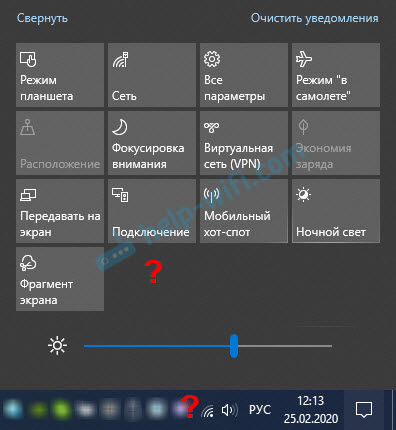
У параметрима, приликом покретања претраге Блуетоотх уређаја, грешка "добро управљати да се повеже" (ово је у оперативном систему Виндовс 10).
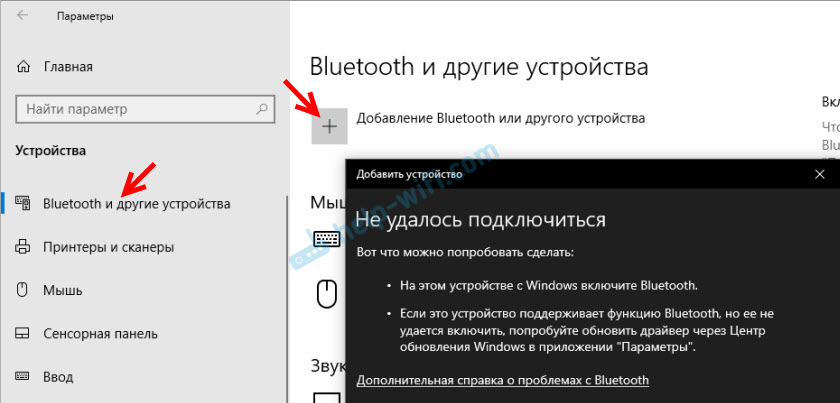
Не постоји ни Блуетоотх адаптер (одвојени одељак) у прозору менаџера уређаја.
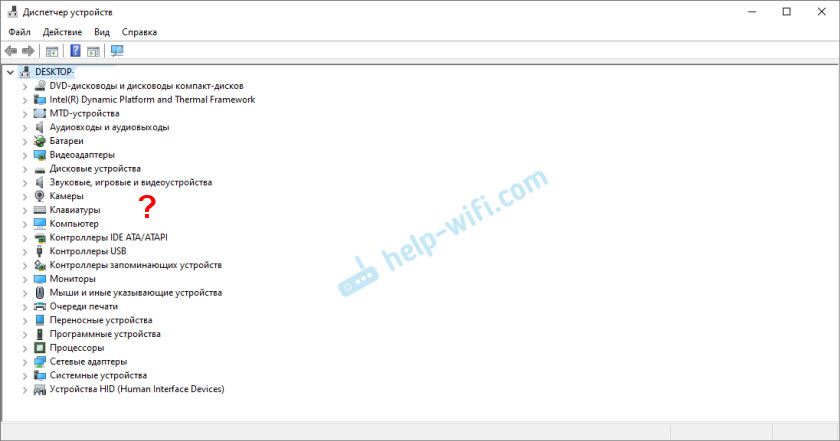
Ако имате исти случај, следите упутства из овог члана.
Шта учинити ако у Виндовс нема Блуетоотх-а?
Из мог сопственог искуства могу рећи да је разлог обично у следећим тренуцима:
- На рачунару нема Блуетоотх-а. То јест, не постоји сам уређај (модул, УСБ адаптер). Ово се више односи на стационарне рачунаре. Пошто је у лаптоповима обично изграђен -и. Дешава се да је Блуетоотх лаптоп одсутан због неуспеха самог модула. Или је искључено у БИОС-у (ретко, али то се дешава).
- Није инсталиран управљачки програм на Блуетоотх-у. Ово је врло уобичајени разлог.
- Возач је инсталиран, али Блуетоотх је једноставно онемогућен. Сам адаптер мора бити приказан у управитељу уређаја. Али икона у ладици и тастери у центру обавештења неће бити.
Даље, размотрите одлуке о ова три бода.
1. Ако физички нема Блуетоотх адаптера
Недавно сам објавио врло детаљан чланак о овој теми: Како проверити да ли постоји Блуетоотх на лаптопу или рачунару и како да га пронађете?
Са ПЦ-ом све је јасно. Ако УСБ Блуетоотх адаптер није повезан са њим, највјероватније је потребно да га купите и повежете (на пример, постоје изузеци, на пример, матичне плоче са уграђеним бежичним модулом). Како одабрати такав адаптер за рачунар, написао сам у овом чланку. И овде је показао како да га повеже и конфигурише.
У лаптоповима, чак и стари, Блуетхеус би требао бити изграђен. Комбиновано је са Ви-Фи модулом. То јест, ове две формације раде кроз једну накнаду. Пре куповине адаптера за УСБ лаптоп или промените уграђени модул, саветујем вам да прво искључите проблеме са возачима. И оног тренутка када се адаптер може искључити.
2. Ако је проблем са возачима
У оперативним системима Виндовс 10, такви проблеми су ретки. Сам систем налази и ставља одговарајући управљачки програм, а Блуетоотх одмах ради. У старијим верзијама могу бити проблема са овим. И у првих десет није ретко да ручно стави возача.
Све што требате да урадите: преузмите управљачки програм на Блуетоотх са веб странице произвођача вашег лаптопа (посебно за лаптоп модел) за Виндовс лаптоп и инсталирајте га. У већини случајева ове једноставне акције у потпуности решавају проблем одсуством Блуетера на рачунару. И ово је прво што би требало да урадите.Одељак "Блуетоотх" треба да се појави у диспечеру уређаја. Као и на мојим тракама већим у овом чланку.
3. Ако је Блуетоотх онемогућен
Пре свега, проверите да ли је сам адаптер онемогућен у диспечеру уређаја (ако уопште није тамо, враћамо се на став 1 и 2). Можда постоји икона у близини адаптера као у снимку ниже, и само га треба укључити.
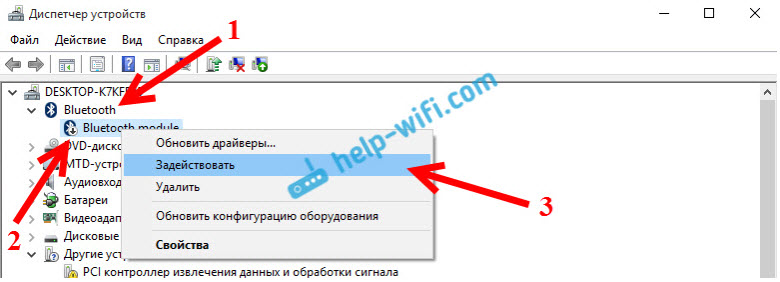
Такође препоручујем отварање својстава адаптера (који се такође могу моћи у менаџеру уређаја) и видети стање уређаја, да ли постоје грешке.
Можда на вашем лаптопу постоји посебан прекидач који служи за искључивање / омогућавање бежичних модула. Обавезно проверити. По правилу, такав прекидач је на старим лаптопима. И изгледа тако нешто:
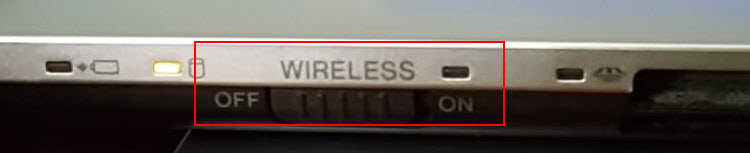
Такође обратите пажњу на комбинацију тастера који су дизајнирани за контролу бежичног модула. Ова комбинација фн + ф2, фн + ф3. ФН кључ са кључем Прикажи икону бежичне мреже. Ова метода је посебно релевантна за Виндовс 7.

Ако имате Виндовс 7, онда обавезно проверите веб локацију произвођача, ако постоји услужни програм за управљање бежичним везама или храну за ваш лаптоп (према моделу). Понекад је могуће укључити Блуетоотх само кроз такве брендиране комуналије.
Још неколико чланака који би вам требали бити корисни:
- Како омогућити Блуетоотх на лаптопу?
- Како омогућити и конфигурирати Блуетоотх на лаптопу са Виндовс 10
Ако се Блуетоотх икона не појави у ладици или у центру за обавештавање, не можете да повежете уређаје, а затим напишите модел лаптоп / адаптера да је Виндовс инсталиран и оно што сте већ нахранили. Покушаћу да саветујем неке решења у коментарима. Такође можете да причврстите неколико снимака екрана, тако да ће ми бити лакше да разумем проблем.
- « Грешка ДНС-а на ПлаиСтатион-у 4 НВ-31253-4, ВВ-33898-1, НВ-31246-6, НВ-31254-5, ЦЕ-35230-3, НВ-31250-1
- Како повезати штампач на Ви-Фи ако нема дугмета ВПС на рутеру? »

